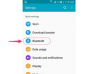Kako namestiti brezžično miško za uporabo s prenosnim računalnikom Mac. Uporaba brezžične miške je odličen način, da vaš prenosnik Mac naredite bolj priročen, prilagodljiv in resnično prenosljiv. Sledilna ploščica je primerna za omejeno uporabo, če pa je vaš prenosni računalnik vaš primarni računalnik – kot je za to veliko – sčasoma boste želeli udobje in natančnost miške brez težav z nastavitvijo in shranjevanjem kabli.
Korak 1
V svojo brezžično miško namestite dve bateriji AA.
Video dneva
2. korak
Obrnite miško, nato potisnite stikalo za vklop, da pokrijete luč.
3. korak
Odprite mapo s pripomočki, da poiščete »Bluetooth Setup Assistant«.
4. korak
Odprite pomočnika za nastavitev in kliknite »Nadaljuj«.
5. korak
Izberite možnost »Miška« na plošči »Izberi vrsto naprave«.
6. korak
Vklopite miško tako, da premaknete stikalo za vklop, tako da lučka ni pokrita.
7. korak
Ko lučka na miški začne utripati, kliknite "Nadaljuj" v računalniku.
8. korak
Na seznamu »Pomočnik za nastavitev« izberite miško in kliknite »Nadaljuj«.
9. korak
Ko v oknu Pomočnika piše, da je bila namestitev uspešna, znova kliknite »Nadaljuj«.
10. korak
Kliknite "Quit" za izhod iz nastavitve.
Stvari, ki jih boste potrebovali
Brezžična miška
Prenosni računalnik Mac, ki podpira Bluetooth
Dve AA bateriji
Nasvet
Odvisno od različice operacijske programske opreme na vašem Macu boste morda morali namestiti nekaj programske opreme, preden boste lahko namestili miško. Ta programska oprema bo priložena vaši miški. Pri roki imejte rezervne baterije, da ne boste ostali brez miške, ko se originalne baterije izpraznijo. Če vaš prenosni računalnik Mac še nima omogočenega Bluetooth, boste morali kupiti adapter Bluetooth za namestitev brezžične miške.
Opozorilo
Poleg Mac-a, ki podpira Bluetooth, boste potrebovali najnovejšo različico operacijskega sistema Mac OS, da boste na svoj prenosni računalnik Mac namestili eno najnovejših brezžičnih mišk.